大包菜win10pe UEFI版使用教程
作者:佚名 来源:雨林木风 2021-02-20 08:53:10
大包菜win10pe UEFI版使用教程
随着电脑技术的不断发展,电脑网络上的装机工具也是层出不穷,那么对于老牌的装机工具大包菜来说,新推出的大包菜UEFI版又该如何来制作大包菜u盘启动盘呢?下面就一起来看看大包菜win10peUEFI版制作u盘启动盘使用教程,教会大家如何使用大包菜win10peUEFI版制作大包菜u盘启动盘。
制作UEFI版u盘启动盘准备工作:
1、大包菜官网首页下载大包菜win10peUEFI版u盘启动盘制作工具安装到电脑上;
2、准备一个容量大在4G以上并能够正常使用的u盘。
制作u盘启动盘操作方法:
•点击打开下载并且安装好的大包菜win10peUEFI版u盘启动盘制作工具,选择“默认模式”,点击“开始制作”。如下图所示:
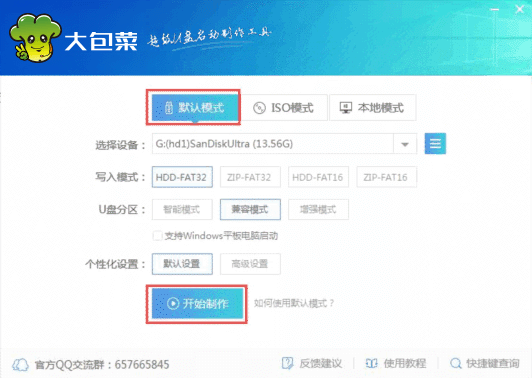
•在弹出的警告窗口点击“确定”。如下图所示:
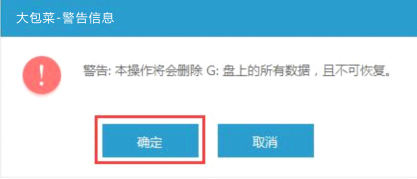
•耐心等待制作过程,此操作可能需要几分钟。如下图所示:
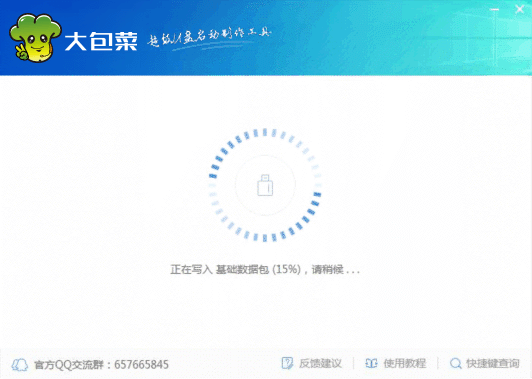
•制作完成后会提示是否模拟启动,点击“是”。如下图所示:
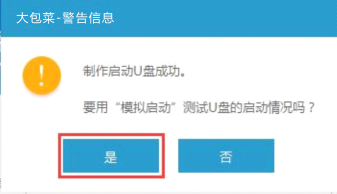
•电脑模拟器可成功启动即大包菜u盘启动盘制作成功,安装ctrl+alt释放鼠标,点击关闭窗口即可。如下图所示:
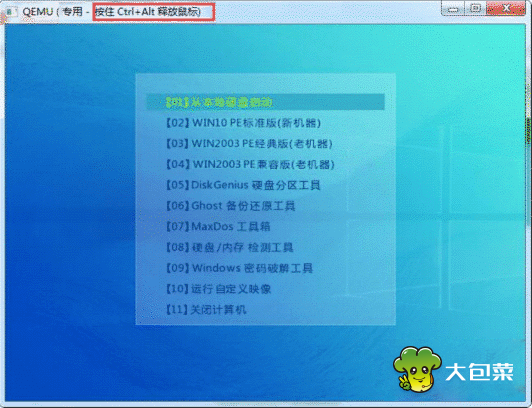
以上就是大包菜win10peUEFI版制作u盘启动盘使用教程,有不懂的如何使用大包菜win10peUEFI版制作大包菜u盘启动盘的用户,可以尝试以上的大包菜使用教程操作看看,希望以上的大包菜使用教程可以给大家带来更多的帮助。
相关阅读
- 热门手游
- 最新手游
- 本类周排行
- 本类总排行

























